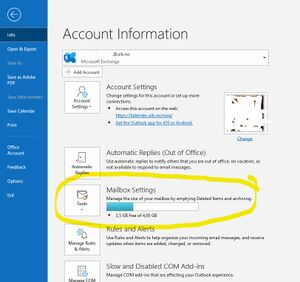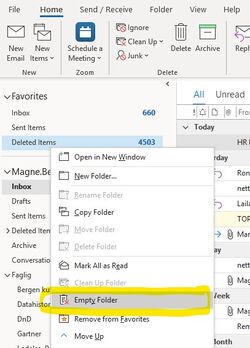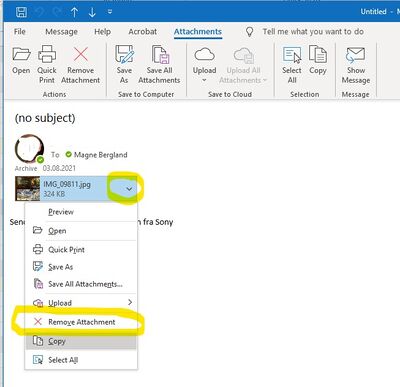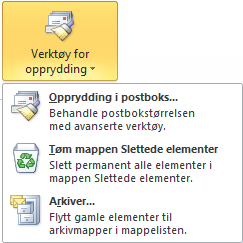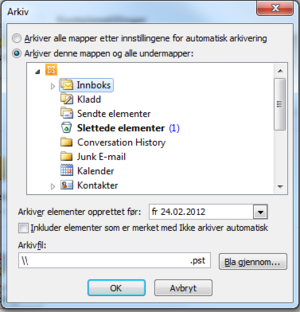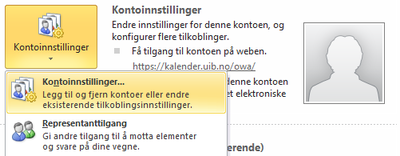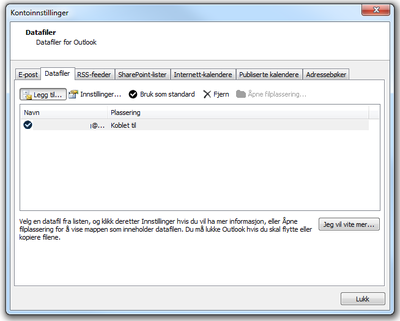Full innboks: Forskjell mellom sideversjoner
Ingen redigeringsforklaring |
|||
| Linje 12: | Linje 12: | ||
Er du usikker på om du har full innboks kan du enkelt sjekke størrelsen. I Outlook gå til Fil-menuen. Under Postboks-innstillinger finner du størrelsen på innboksen din. | Er du usikker på om du har full innboks kan du enkelt sjekke størrelsen. I Outlook gå til Fil-menuen. Under Postboks-innstillinger finner du størrelsen på innboksen din. | ||
[[File:mailbox-size.jpg| | [[File:mailbox-size.jpg|300px]] | ||
=== Tømme slettete elementer === | === Tømme slettete elementer === | ||
Sideversjonen fra 5. aug. 2020 kl. 09:08
Outlook-brukere som har e-postboksen sin på UiBs tjenere ("Exchange on-premise") har en innboks på maks 5 GB. Dersom innboksen blir full, er man nødt til å slette eller arkivere gammel e-post.
Merk at informasjonen her ikke gjelder de som har e-postboksen sin i Office 365 ("Exchange online")!
E-post som er eldre enn 2 år blir automatisk arkivert. Det er mulig å korte ned denne automatiske tiden. Dette kan du lese mer om her.
Har du fremdeles for lite plass, så kan du manuelt arkivere selv.
Finne størrelsen på postboks
Er du usikker på om du har full innboks kan du enkelt sjekke størrelsen. I Outlook gå til Fil-menuen. Under Postboks-innstillinger finner du størrelsen på innboksen din.
Tømme slettete elementer
Høyreklikk på Slettede elementer og velg Tøm mappe
Sletting kan også gjøres etter at arkiveringen er utført, både i arkivet og i e-posten på Exchange-serveren.
Fjerning av vedlegg
Å fjerne vedlegg kan spare mye plass. Det kan være lurt å lagre det på hjemmeområdet ditt før du fjerner det. Du fjerner vedlegg ved å høyreklikke på det og velge Fjern vedlegg.
Arkiv
Outlook kan automatisk søke igjennom din postboks og arkivere eldre elementer i en egen fil. Gå til Fil -> Informasjon og velg Verktøy for opprydning og arkiver...
Velg hvilke mapper og e-post du vil at Outlook skal arkivere. Velg deretter hvor arkivfilene skal lagres, det er viktig at du velger ditt W:-område (Unix-katalog). Du må aldri velge C:\ eller D:\. Da har du ikke noen sikkerhetskopi dersom noe skulle gå galt med maskinen din.
Åpne Arkivfil / Datafil
For å åpne en arkivfil eller en datafil må du gå på Fil -> Informasjon -> Kontoinstillinger -> Kontoinstillinger...
Velg fanen som heter Datafiler og klikk på Legg til... Finn den rette arkivfilen og åpne den.
Du vil finne arkivfilene i navigasjonenfanen til venstre i Outlook.
Generelle tips
- Har man mulighet til det, bør man (om nødvendig) lagre spesielt store vedlegg et annet sted, og så slette vedlegget eller
meldingen fra e-postsystemet.
- Vedlegg som er store og/eller skal sendes til mange mottakere kan enkelt lastes opp til en tjenermaskin for nedlasting via
vev. Gå til http://vedlegg.uib.no
- Generelt kan man i de fleste e-postprogrammer (inkl. Outlook og Mozilla) klikke på kolonneoverskrifter for å sortere på
størrelse eller meldinger med/uten vedlegg, og slik få fjernet det som tar mest plass.
- Flytt e-post til andre e-postmapper, og unngå for stor innboks. Man kan sortere på f.eks. dato, tema eller avsender. Men dette
reduserer selvsagt ikke den totale plassen man benytter til e-post. Sletting av e-post man ikke trenger å ta vare på, kommer i tillegg.
- Husk å fjerne e-posten fra mappen med slettet e-post. Ellers ligger e-posten fortsatt på serveren.
- Hvis du ikke har Exchange-konto, må du utvide diskplassen på Unix-området ditt (W:). Det kan din Sebra-godkjenner gjøre for deg